- 1PS提示:因为图层已锁定,无法编辑图层的处理方法
- 2picacg苹果版怎么找不到|picacg ios版是不是下架了介绍
- 3Adobe Illustrator CS5 序列号大全
- 4ACDsee注册码免费分享(含ACDsee18、ACDsee10等版本)
- 5Potato(土豆聊天)怎么换头像|Potato app更改头像方法介绍
- 6PDF浏览器能看3D文件吗?PDF浏览器看3D文件图文详细教程
- 7Potato(马铃薯聊天)怎么注册不了|Potato不能注册处理方法介绍
- 8最新的Adobe Illustrator CS4序列号大全
- 9Intel i7-9700K性能跑分曝光:同代提升约12%
- 10XP系统怎么清除缓存?
- 11Intel Z390主板有望10月8日公布:8核9代酷睿随后登场
- 12XP系统安装chrome无法找到入口怎么处理?
[摘要]谈起FTP服务器我想大多数人都比较熟悉,因为它能实现资源共享,不过想要使用它还必须先配置,很多人不懂得FTP服务器配置的方法,其实很简单,如果你不懂的话,那就赶紧看看小编整理的Win2003系统FT...
谈起FTP服务器我想大多数人都比较熟悉,因为它能实现资源共享,不过想要使用它还必须先配置,很多人不懂得FTP服务器配置的方法,其实很简单,如果你不懂的话,那就赶紧看看小编整理的Win2003系统FTP服务器配置教程吧!
方法/步骤:
1、首先在开始菜单中,选择管理工具,点击Internet信息服务(IIS)管理器。
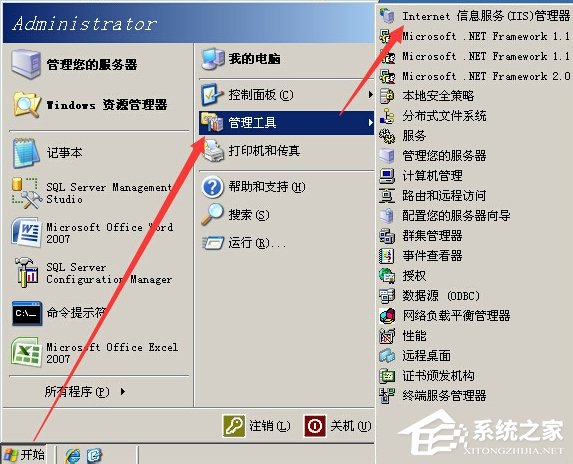
2、打开Internet信息服务(IIS)管理器。

3、选中FTP站点,点击右键,选择新建,点击FTP站点(F)。

4、进入FTP站点创建向导页面,点击下一步。
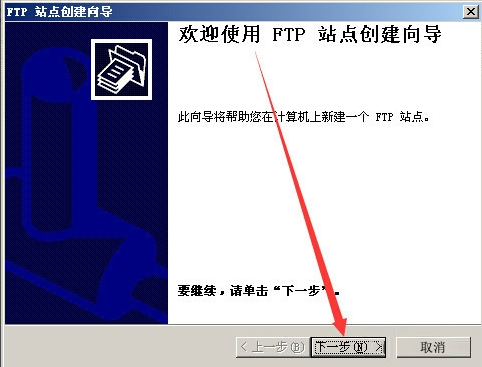
5、在描述框中输入名称,点击下一步。
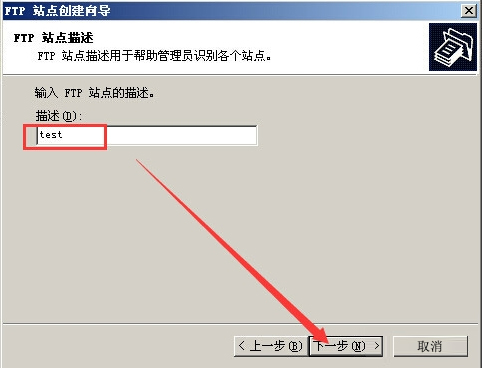
6、该页面使用默认值,直接点击下一步。
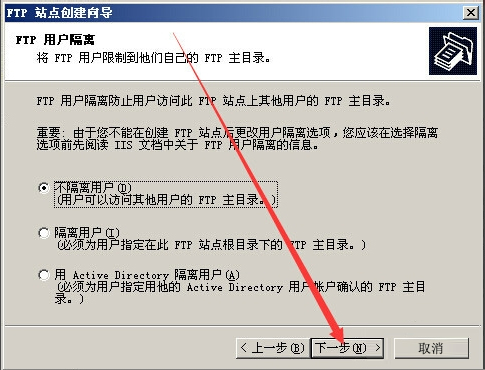
7、还是使用默认选中项,点击下一步。
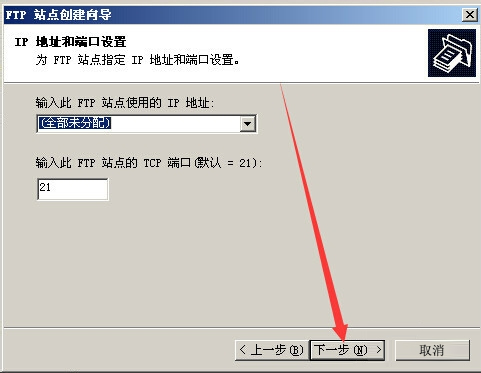
8、点击“浏览(R)”选择目录,点击下一步。
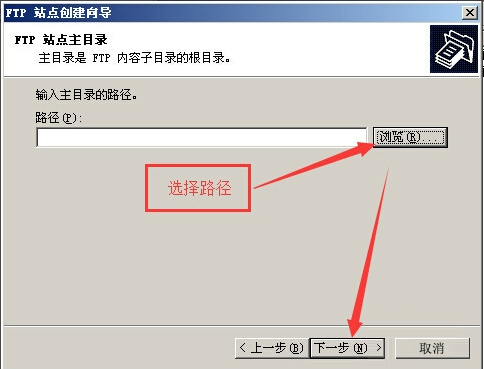
9、进入FTP站点访问权限界面,勾选写入(W),点击下一步。

10、最后点击完成,完成FTP站点创建向导。
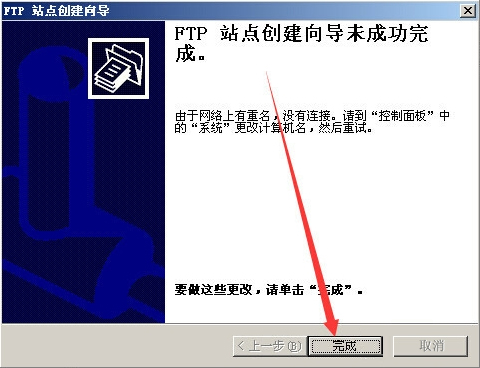
Win2003系统FTP服务器配置教程就讲到这里了,方法很简单,我们只需要打开管理工具中的Internet信息服务(IIS)管理器,之后选中FTP站点,最后我们右击它进行新建站点即可。
Windows Server 2003系列沿用了Windows 2000 Server的先进技术并且使之更易于部署、管理和使用。
推荐资讯 总人气榜
最新教程 本月人气
- 1库克说:苹果Mac不是PC!是什么原因
- 2小巧性能强 东芝Radius 12 4K变形本体验
- 34K专业级Win10平板Toughpad:售27014元
- 4全新AMDCrimson“深红”15.30.1025版显卡驱动
- 5PC真的沉沦? 话说Intel也要“叛逃”了
- 6性价神卡:AMD R9 380X国行首发
- 7美国不愿卖给中国的Intel神U原来长这样
- 8苹果又爆炸 这次是iPhone 5C的电池
- 9iPad Pro出严重大问题!苹果回应 附处理方法
- 10DDR4内存条来袭!Patriot公布Viper Elite :最高3200MHz
- 11用于工作站的Intel 72核处理器已经量产
- 12深度告诉你Surface Pro 4到底值不值得买

